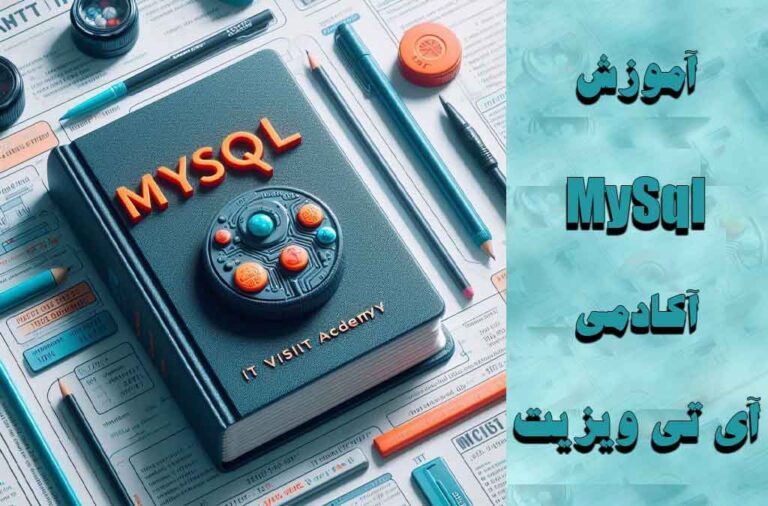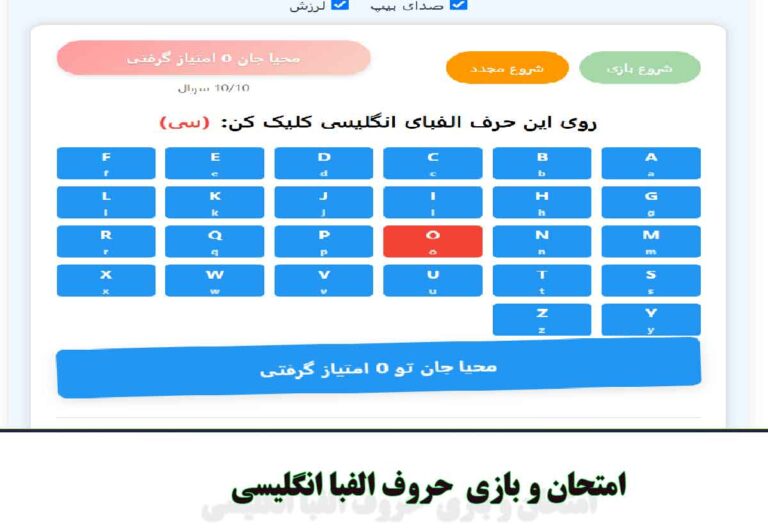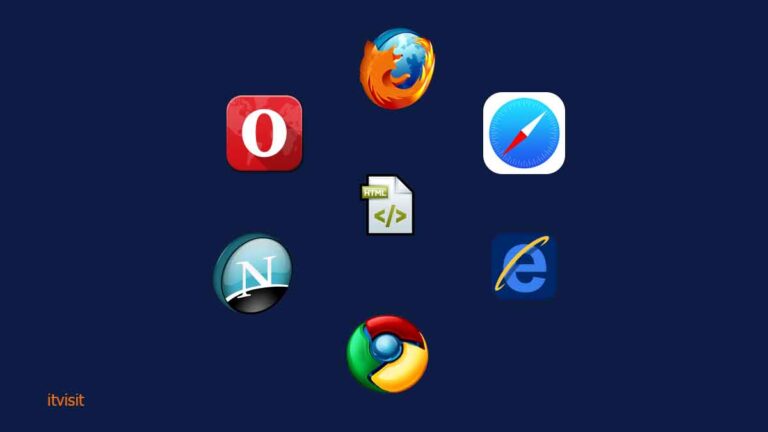قرار دادن عکس در اسناد ورد
قرار دادن عکس( picture ) در اسناد ورد یکی از مهمترین کارهایی است که یک تایپیست باید بلد باشد زیرا شما سندی را پیدا نمی کنید که دارای عکس و یا موضوعات گرافیکی نباشد برای گذاشتن عکس در ورد 2016 تا ۲۰۲4 و تمام ورژنها دیگر در این مطلب با ما همراه باشید
درس قرار دادن عکس در اسناد ورد شامل موارد زیر است :
مسیر گذاشتن عکس در ورد
Insert>illustration>pictures
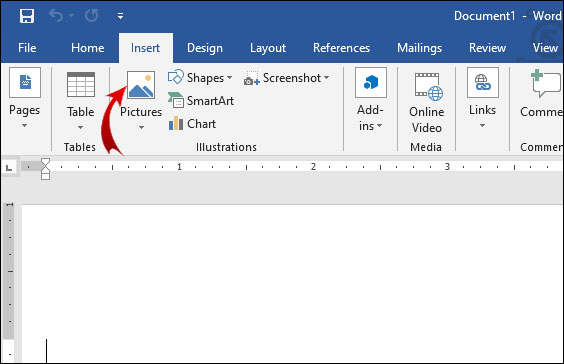
دستگیره ها ( handel ) در pictures word عبارتند از :
- Size: هشت دستگیره
- Rotate: چرخاندن تصویر
- جابجایی move :داخل تصویر را گرفته و به محل دلخواه درگ میکنیم ( پیکان چهار سر )
جابجایی عکس در ورد
خیلی از دوستان از تکان نخوردن عکس در ورد و مشکل در جابجایی عکس شکایت دارند اگر شما هم به چنین مشکلی بر خورده اید مراحل زیر را انجام دهید :
مراحل جابجایی عکس در ورد :
- عکس را انتخاب کنید
- در ریبون اختصاصی عکسبا نام فرمت بر روی گزینه پوزیشن کلیک کنید
- سپس یکی از حالات پوزیشن را به اختیار انتخاب کنید
- حالا عکس را گرفته و بکشید به راحتی جابجا میشود
پس اگر میخواهید عکس به راحتی حرکت کند ابتدا یک بار آن را انتخاب و بر روی گزینه پوزیشن در ریبون فرمت کلیک کنید
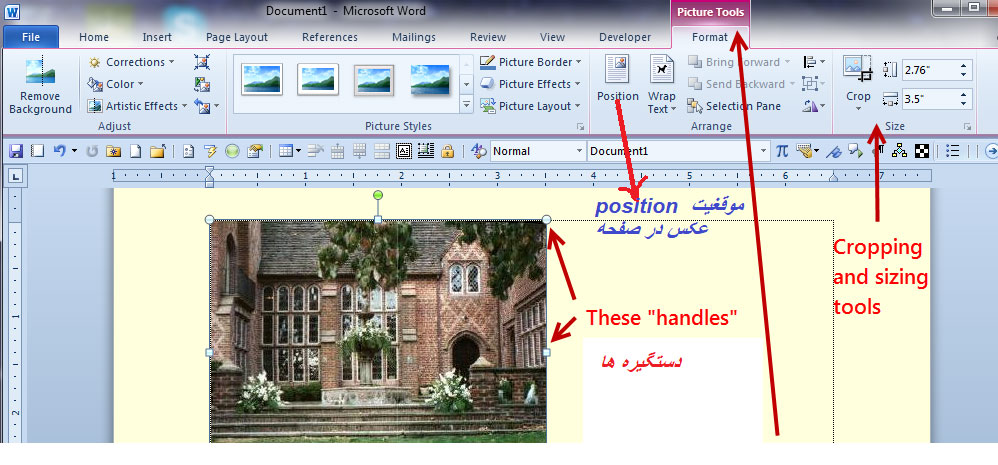
ریبون اختصاصی برای گذاشتن عکس در ورد format
برای قرار دادن عکس در اسناد ورد یک ریبون اختصاصی با نام format وجود دارد که با کلیک بر روی عکس ظاهر می شود . این ریبون ribbon مجموعه دستورات برای مدیریت و اصلاح عکس را در خود دارد
ابزارها و دستورات ریبون فرمت format تصویر
Remove background : حذف پس زمینه تصویر
Correction : اصلاح عکس دارای تنظیمات زیر است .
- sharpness : وضوح و تیزی یا تاری عکس
- (brightnes روشنایی
- contast شدت رنگ تضاد بین تیرگی و روشنایی و …
Color : تغییر رنگ تصویر مانند black and white سیاه و سفید ، gray طوسی و ….
Artist effect : جلوهای هنری تصویر مانند (پلاستیک –لبه های درخشان)
Compress picture : فشرده سازی عکس
Change picture : تغییر عکس
Reset picture : برگشت به حالت اولیه
Style : سبکهای آماده
Picture border : کادر دور عکس شامل گزینه های زیر است :
- Color : رنگ
- No outline:بدون کادر
- Weight: پهنا و عرض
- Line type : نوع و شکل کادر شامل گزینه های زیر است
- Solid : یکنواخت
- Dot : نقطه چین
- Dash : خط چین
Picture effect : جلو های عکس و تصویر مانند سایه ، درخشندگی که شامل گزینه های زیر است
- Preset: از پیش تعریف شده
- Shadow:سایه
- Reflection: انعکاسی
- Glow: درخشندگی
- Soft edge: لبه های نرم
- Bevel: لبه های تورفته و برجسته
- 3d rotation: چرخش سه بعدی
Picture layout: افزودن لایه ها و متنها به عکس
Position: موقعیت تصویر در صفحه (نه حالت)
wrap text: موقعیت عکس نسبت به متن (شکستگی متن)
Squar : متن میتواند به صورت مربع چهار طرف عکس را پوشش دهد
Tight : مانند گزینه قبل اما متن چسبیدهتر و نزدیکتر است
Through : این گزینه شبیه دو گزینه قبلی است این تفاوت که بر روی برخی فرمتهای عکس کاربرد بیشتری دارد
Top & bottom : در این حالت تنها میتوانیم در بالا و پایین تصویر متن داشته باشیم
پشته سازی عکسها :
ابزارهای پشته سازی عکس زمانی کاربرد دارند که چند عکس یا شکل بر روی هم قرار گرفته باشند و همپوشانی داشته باشند .
Send to back: فرستادن تصویر به پایین ترین لایه
Send backward: عکس را در میان عکسهای موجود و روی هم یک لایه یک لایه به پایین میرود
Bring to front:تصویر در بالا ترین لایه قرار می گیرد
Bring forward: تصویر یک لایه یک لایه به بالا می آید
Rotate: چرخش تصویر
90 left : چرخش و دوران عکس به سمت چپ با زاویه 90 درجه
90 right : دوران و چرخش تصویر به سمت راست با زاویه 90 درجه
Flip vertical : چرخش و قرینه کردن عمودی تصویر
Flip horizontall : قرینه و چرخش و افقی عکس
Group: گروه بندی ، عکسهای انتخاب شده را به گروه تبدیل کرده و بهم می چسباند .
Crop :برش عکس و حذف قسمتهایی از عکس
Shape height: ارتفاع و بلندای تصویر
Shape witdh: پهنای و عرض تصویر
Onlie picture:دریافت عکس از سایت مایکروسافت (اینترنت)